3 способи змінити колір папки в Windows, легко та швидко!
Для деяких людей, які часто борютьсякомп’ютери можуть з часом відчути нудьгу чи нудьгу. Щодня стикаючись з однією і тією ж папкою, це буде нудно.
Ну, можна надати інший штрихпроти папок на вашому комп’ютері. Папка, забезпечена іншим кольором, ніж зазвичай, може позбутися нудьги, яку ви відчуваєте. Очі, які постійно бачать те саме, можуть з часом очі швидше насититися.
Кількість папок у вас із піктограмамиоднакова папка та колір можуть бути заплутаними, коли ви хочете її відкрити. Ви можете зробити кольори в папці відповідно до свого вибору. Ви також можете зробити різний колір для кожної папки, щоб зробити її різноманітнішою.
Таким чином ви можете позначити, яку папкучасто ви відкриваєтесь, змінюючи колір папки. Таким чином, ви можете легко знайти папку, яку ви хочете відкрити, просто подивившись на колір. Тоді як змінити колір папки? З цього приводу я обговорю, як змінити колір папок у Windows. Перегляньте пояснення нижче.
3 способи зміни кольору папки в Windows
Для того щоб змінити колір папки на вашому комп’ютері, щоб вона не виглядала нудною, нам потрібна програма, яка може змінити колір папки.
Додаток для зміни кольору самої папкишироко розповсюджений і його дуже легко знайти та завантажити. Починаючи від платних до безкоштовних, ви можете отримати в Інтернеті. Тому в цій статті мова піде про програми, які можуть змінювати колір папок у Windows. Давайте, виконайте наведені нижче дії.
Спосіб 1: Використання колоризатора папок
Цей додаток Colorizer Folder ви можете використовуватибезкоштовно або платно. Цей додаток може працювати в операційних системах Windows 98, Me, 2003, Vista, Server 2008, 7, 8 і 10. Крім того, ця програма також дуже легка з дуже маленьким інсталятором. Нижче наведено кроки щодо зміни кольору папки в Windows за допомогою програми Folder Colorizer:
1. Завантажте та встановіть Тут додаток Colorizer Folder.
2. Після цього клацніть правою кнопкою миші на папці колір, який потрібно змінити> потім виберіть Colorize! > то будь ласка вибрати колір бажане. Якщо ви хочете інших кольорів, будь ласка Виберіть Кольори.

3. Потім шукайте колір у кольоровому колі> останній розділ виберіть Додати колір для додання кольору.
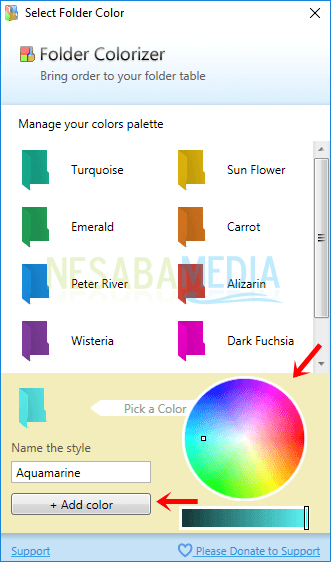
4. Потім двічі клацніть або Двічі клацніть на кольорі то.

5. Тоді колір папки зміниться відповідно до обраного вами кольору.

6. Якщо ви хочете відновити колір папки до нормального, будь ласка клацніть правою кнопкою миші на папці > то виберіть Colorize! > то Виберіть Відновити початковий колір.
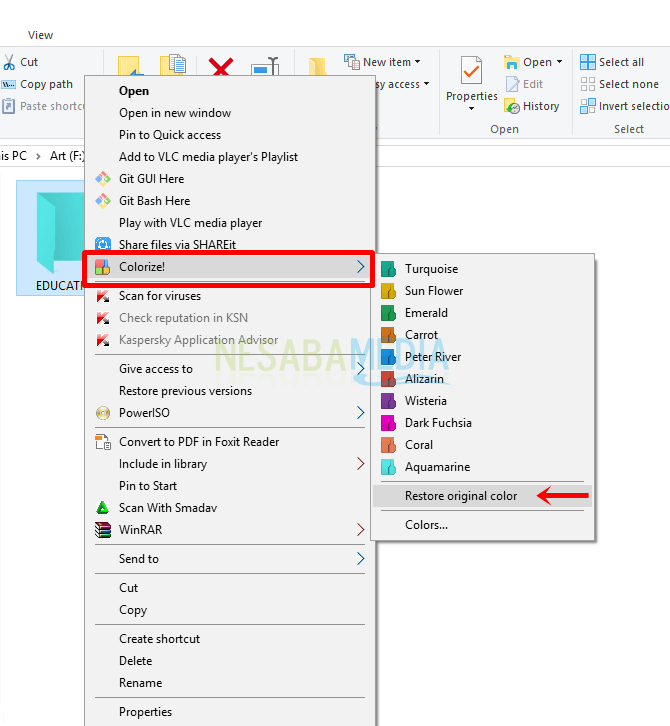
Спосіб 2: Використання FolderIco
Ця програма FolderIco може не лише змінюватисьлише колір папки, але також можна змінити піктограму папки, спочатку імпортуючи та експортуючи завантажену бібліотеку іконок. Хоча ця програма є платною програмою, ви можете використати пробну версію, щоб спробувати її.
Однак колір, який змінюється, є лише правою стороноюлише папка, на відміну від першого способу, який розмальовує з усієї сторони папки. FolderIco можна запускати в операційних системах Windows Vista 7, 8, 8.1 та 10.
1. Завантажте та встановіть Додаток FolderIco тут.
2. Тоді клацніть правою кнопкою миші на папці > то Виберіть Піктограма зміни папки > то будь ласка вибрати колір в наявності.

3. Тоді колір папки зміниться відповідно до обраного кольору. Якщо ви хочете відновити його як оригінальний колір, будь ласка клацніть правою кнопкою миші на папці то Виберіть Піктограма зміни папки > то Виберіть Відновити за замовчуванням.
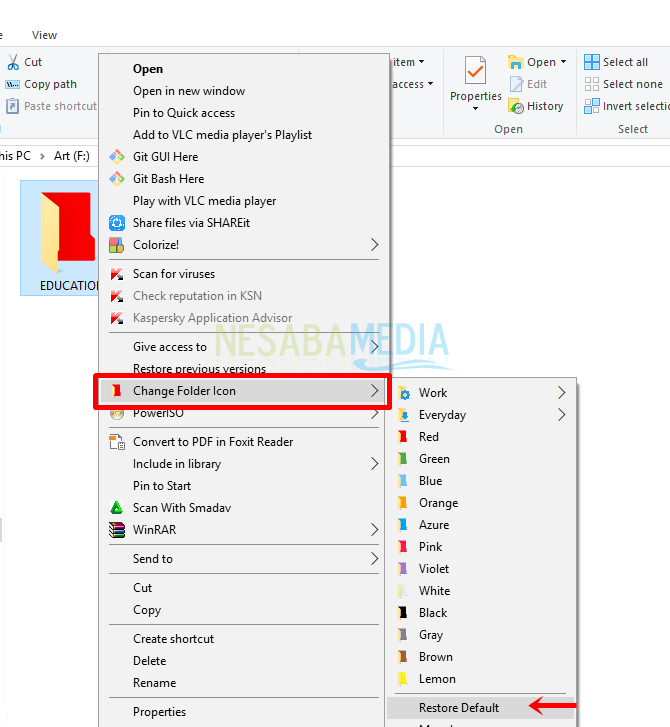
4 Перевага цієї програми полягає в тому, що вона може не тільки змінити колір папки, але також може надати тип піктограми папці. Існує два варіанти вибору піктограм на основі роботи (пріоритет) та Щодня (тип). Щоб вибрати значок роботи, будь ласка клацніть правою кнопкою миші на папці то Виберіть Піктограма зміни папки > то оберіть Робота > то будь ласка виберіть значок чого ти хочеш.

5. Щоб змінити піктограми залежно від типу щоденних заходів, будь ласка, будь ласка клацніть правою кнопкою миші на папці > то Виберіть Піктограма зміни папки > то вибирайте Щодня > то будь ласка виберіть значок чого ти хочеш.

Спосіб 3: Використання маркера папок
Цей додаток Маркер папок складається з версійбезкоштовно або платно. Щоб спробувати досвід цієї програми, ви можете спробувати спочатку безкоштовну версію. Крім того, що зможе змінити колір папок, ця програма для маркування папок також може змінити тип піктограми в папці.
Однак додавати кольори та піктограми неможливокомбіновані. Тому що, коли ви виберете тип піктограми, вибраний колір повернеться до початкового кольору папки. Тоді є лише кілька кольорів.
1. Завантажте інсталяцію програми Folder Marker на http://foldermarker.com/en/folder-marker-free/
2. Клацніть правою кнопкою миші на папці > то виберіть Позначити папку > то Виберіть Кольори > то вибрати колір.

3. Якщо ви хочете інших кольорів, будь ласка клацніть правою кнопкою миші папку > то Виберіть Позначити папку > то Виберіть Більше значків.

4. Далі Виберіть вкладку Кольори > то будь ласка вибрати колір доступно> пізніше натисніть Застосувати.
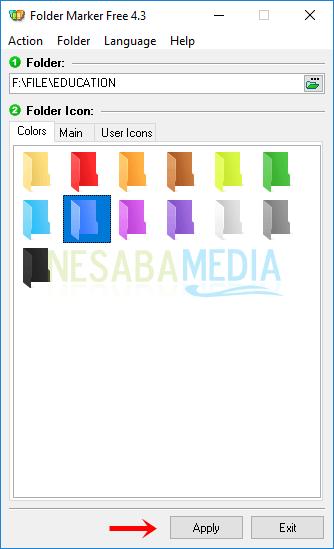
5. Тоді колір папки зміниться відповідно до обраного вами кольору.

6. Якщо ви хочете змінити тип піктограми папки, будь ласка клацніть правою кнопкою миші на папці то Виберіть Позначити папку > то будь ласка виберіть значок доступна папка.

7. Потім значок папки зміниться, і раніше вибраний колір зникне. Якщо ви хочете відновити кольори та піктограми папки у звичайному режимі, будь ласка клацніть правою кнопкою миші папку > то Виберіть Позначити папку > то Виберіть Відновити за замовчуванням.

Ось як змінити колір папки в Windows. Три наведені вище програми - це програми, сумісні з операційною системою Windows. Крім зміни кольорів, ви також можете змінити тип піктограми у своїй папці. Однак для більш повних кольорів ви можете вибрати додаток першим способом, а саме Folder Colorizer.
Хоча використовується пробна версія, кольори єза умови цілком повного. На відміну від двох інших застосувань, які надають лише трохи кольорів. Ось і вся стаття про те, як змінити колір папки в Windows. Сподіваюся, це корисно вам і удачі!








